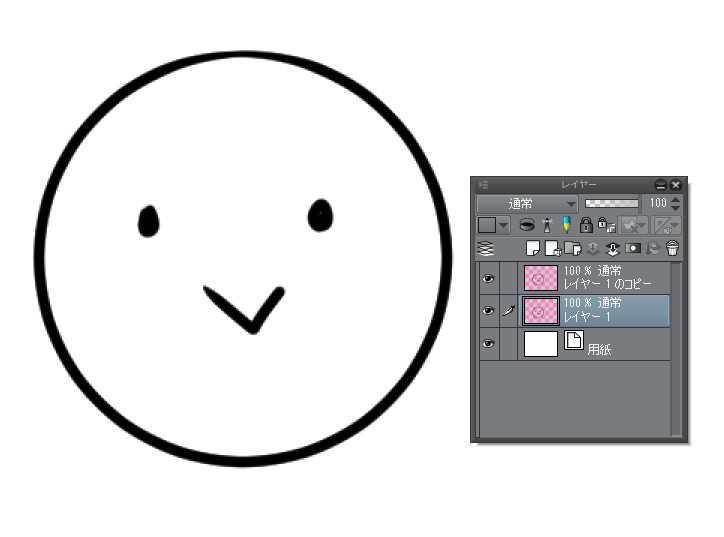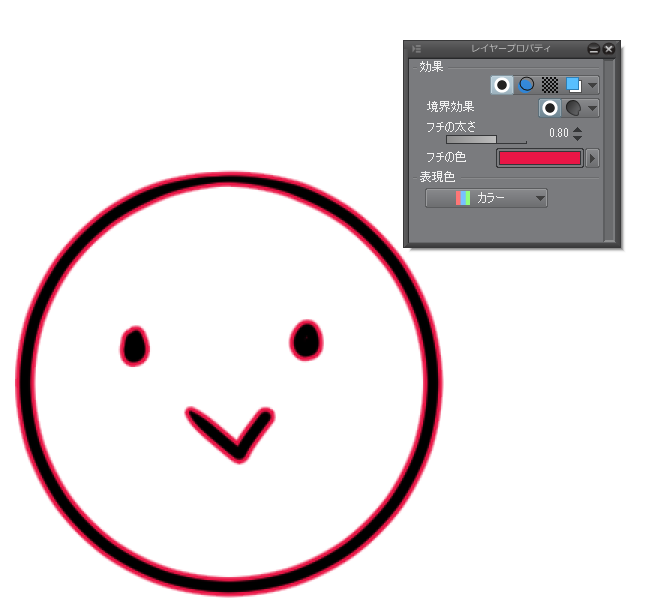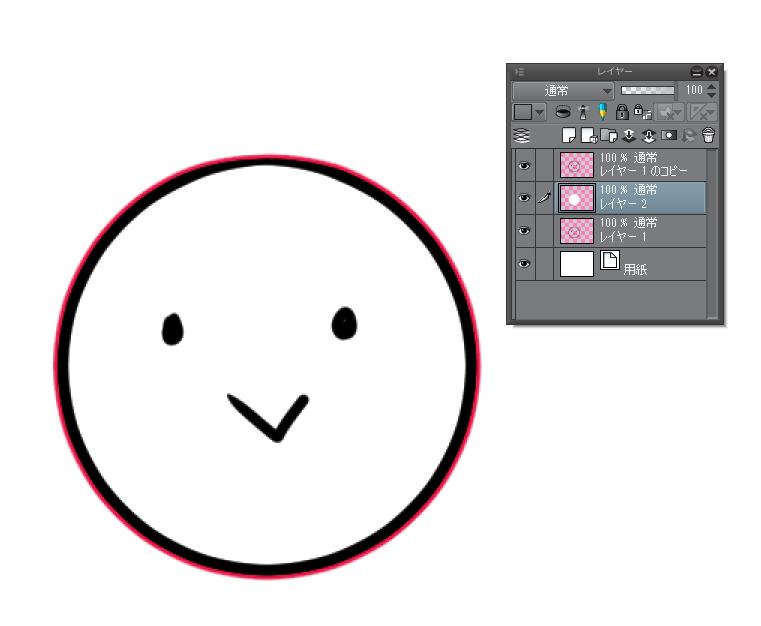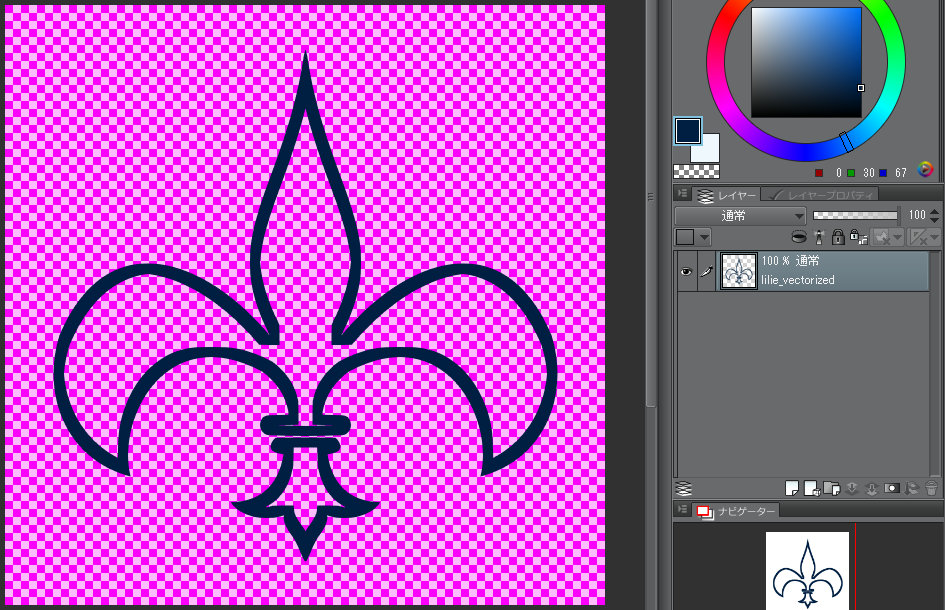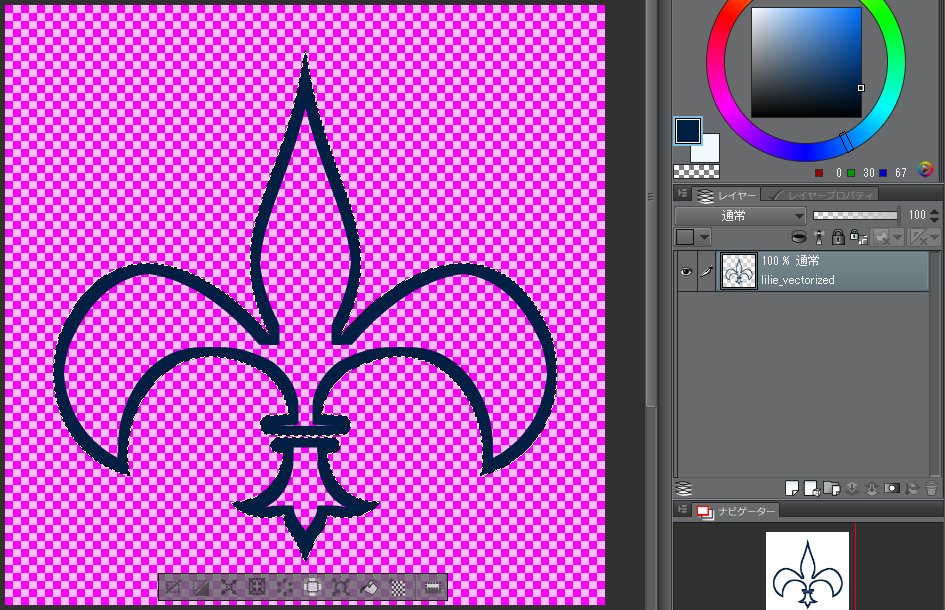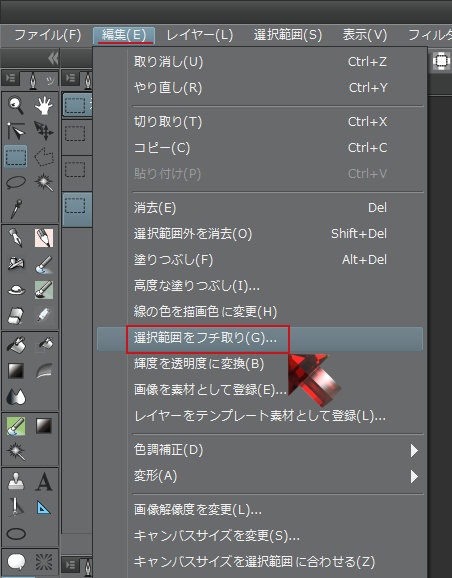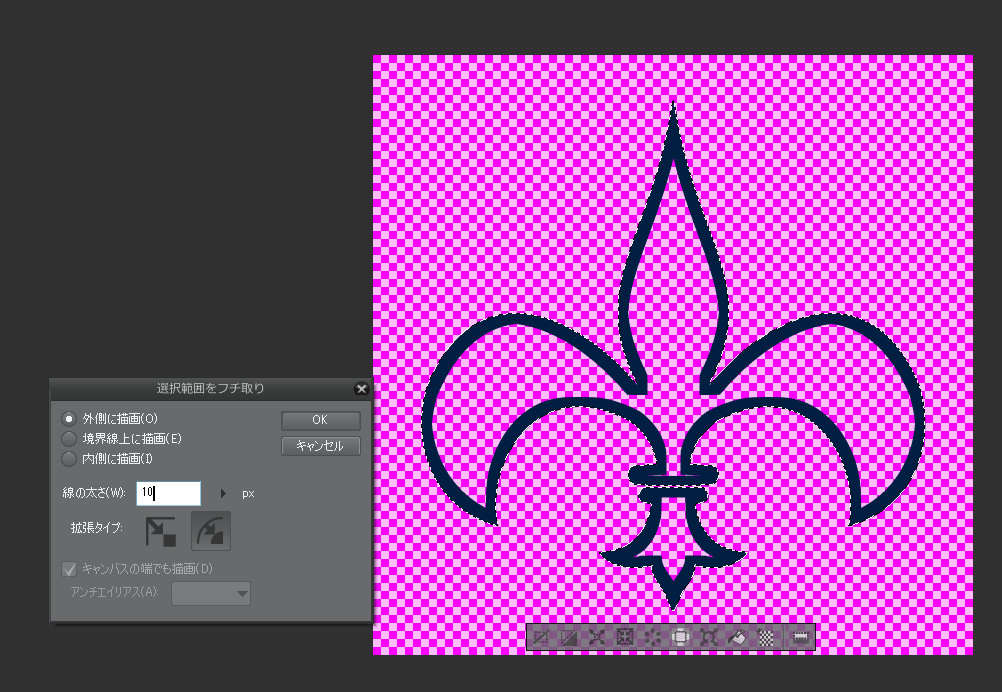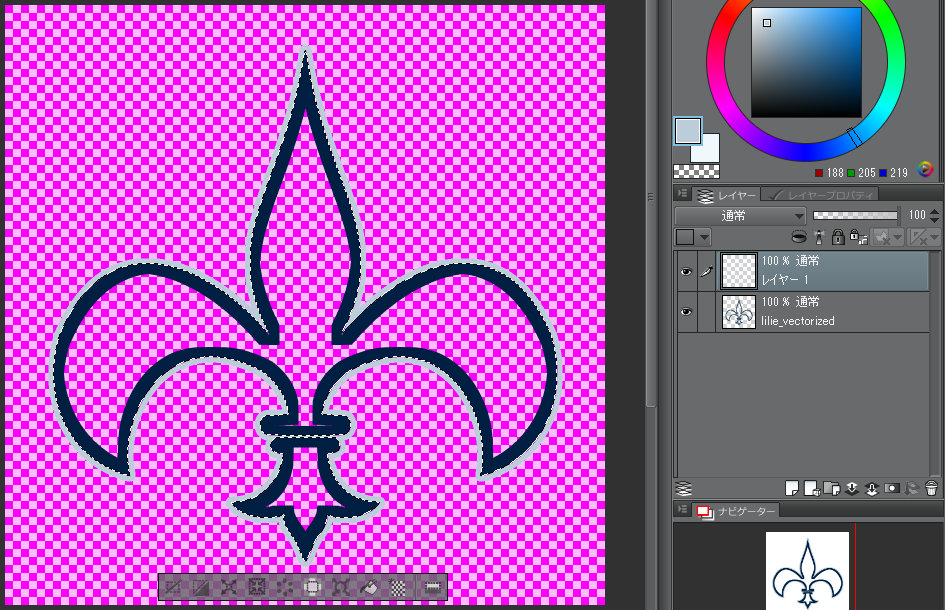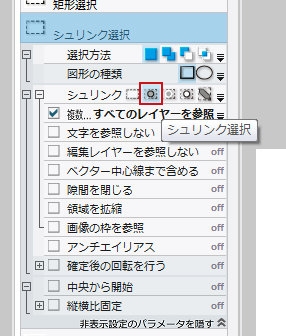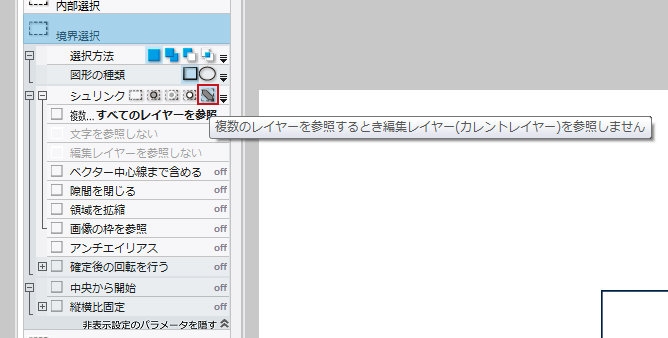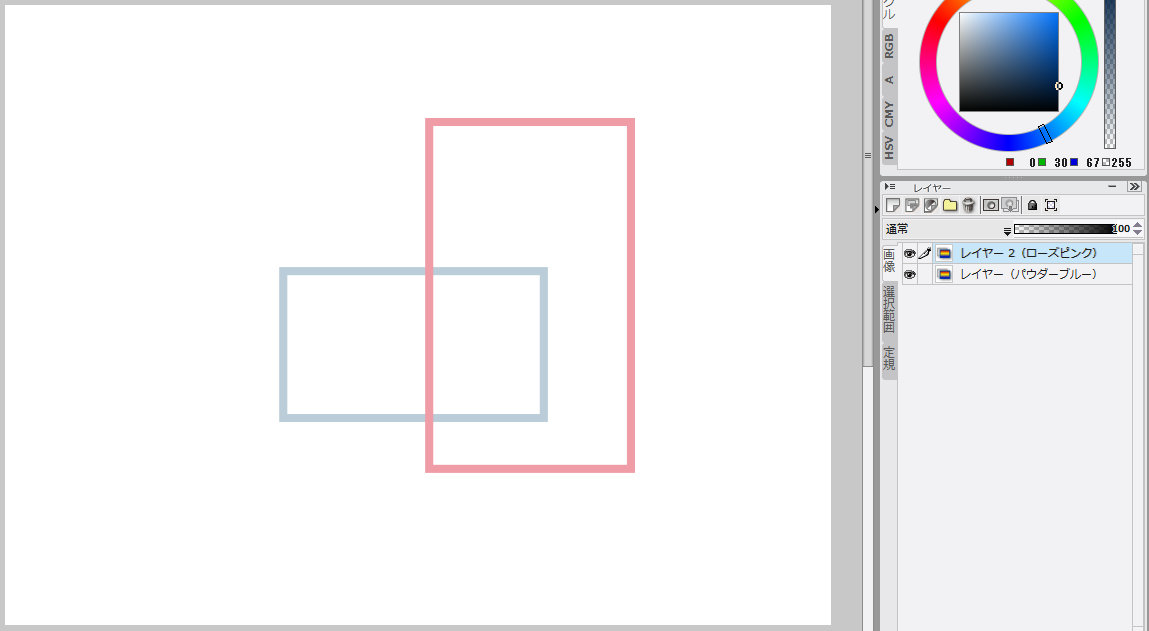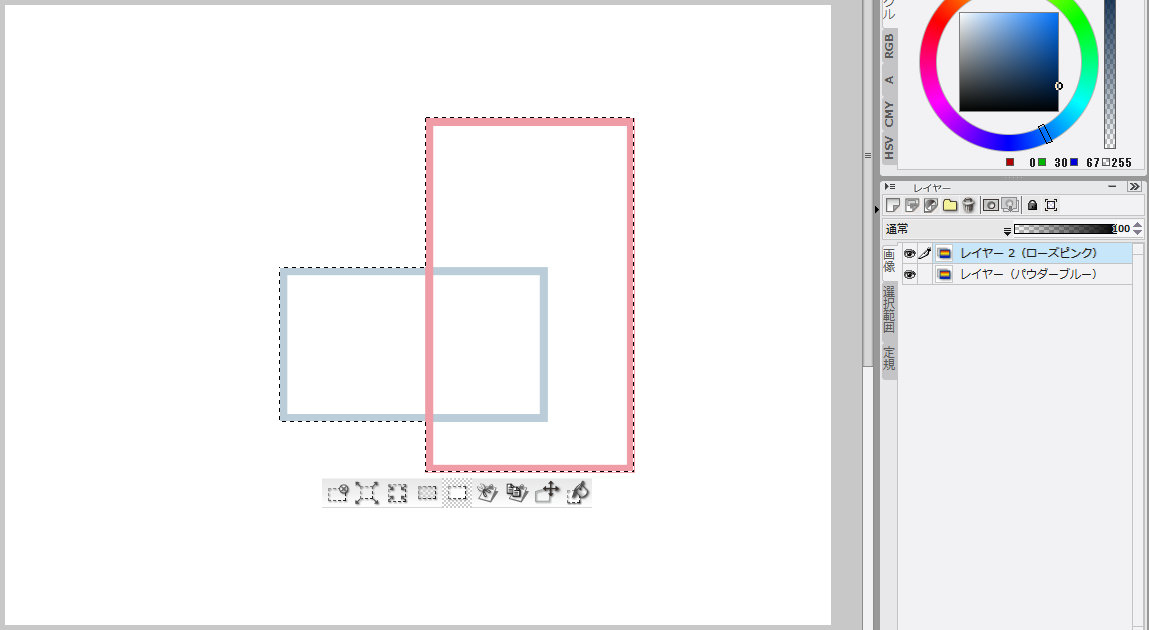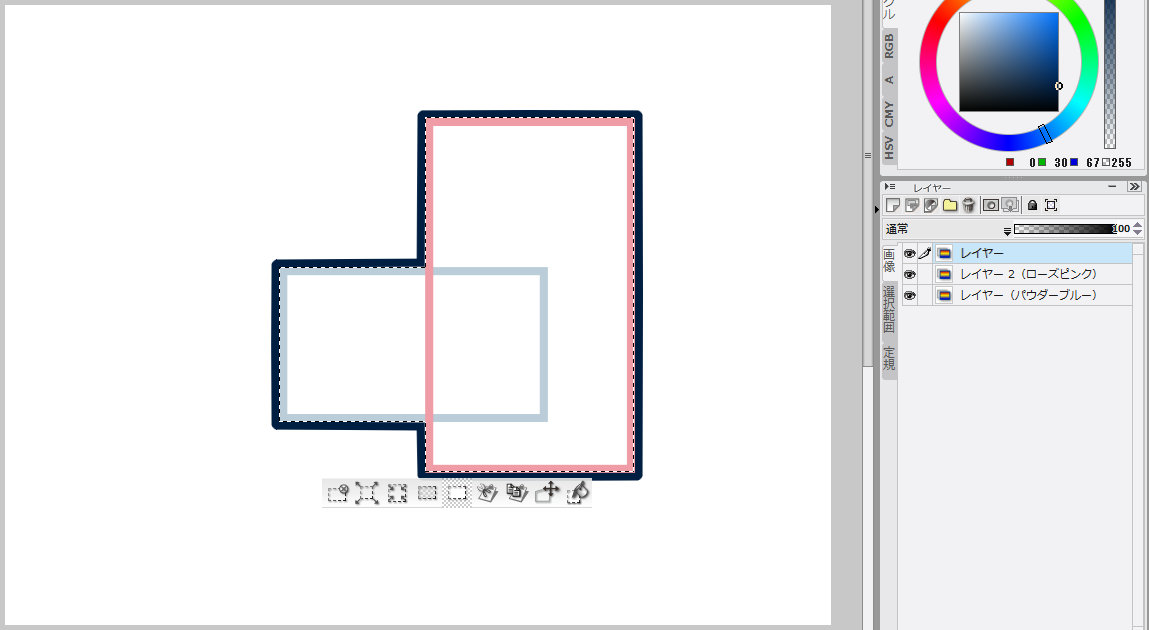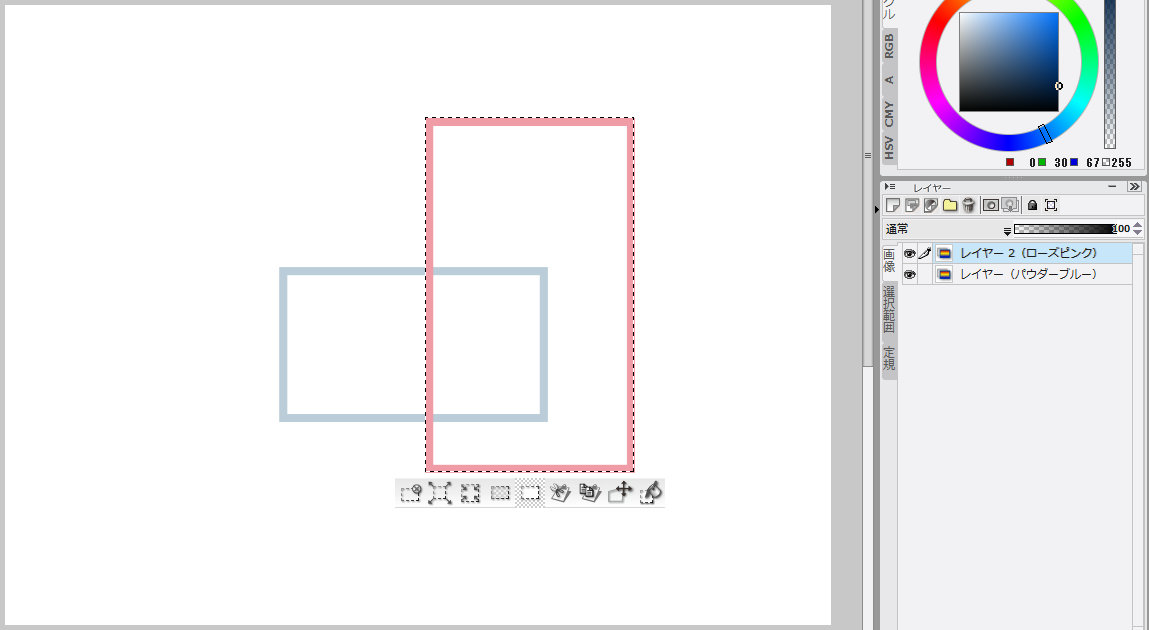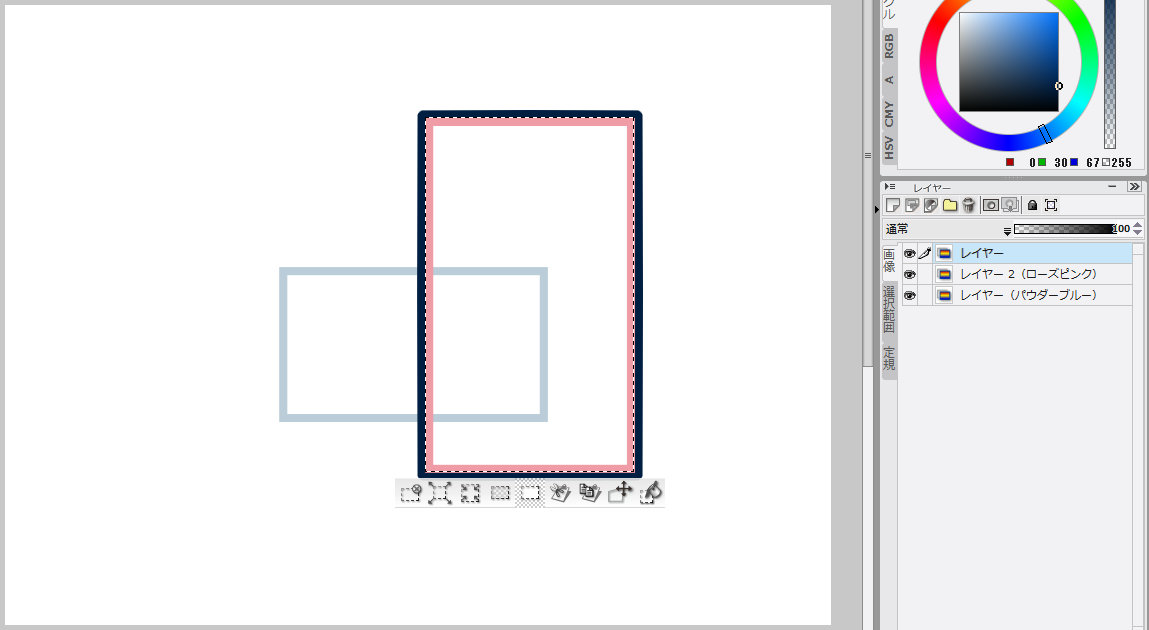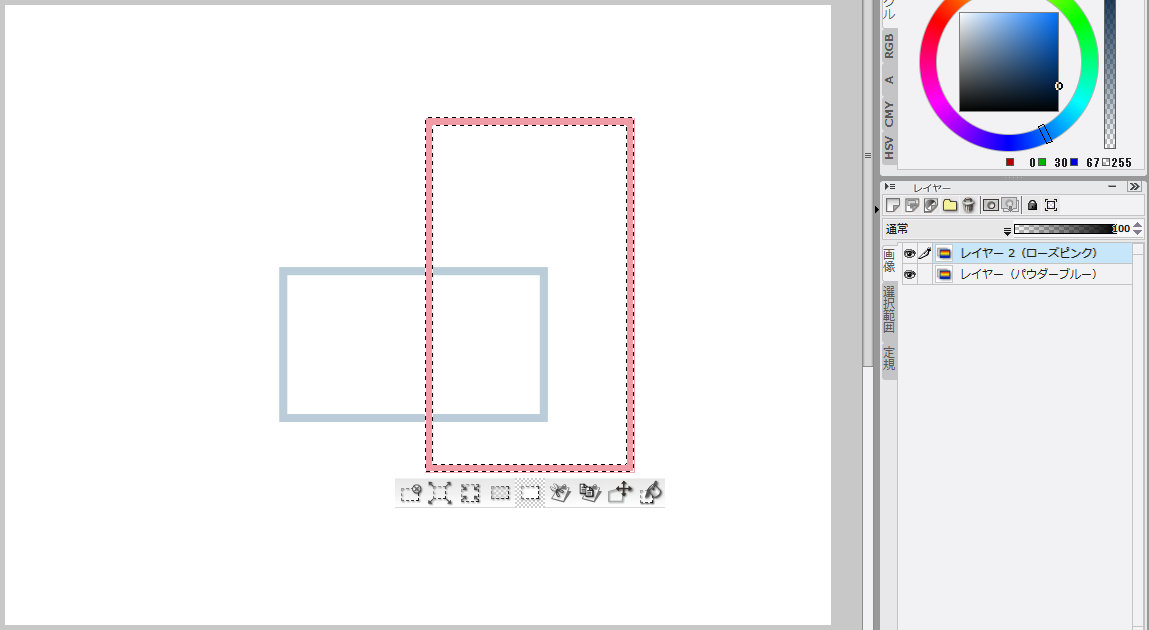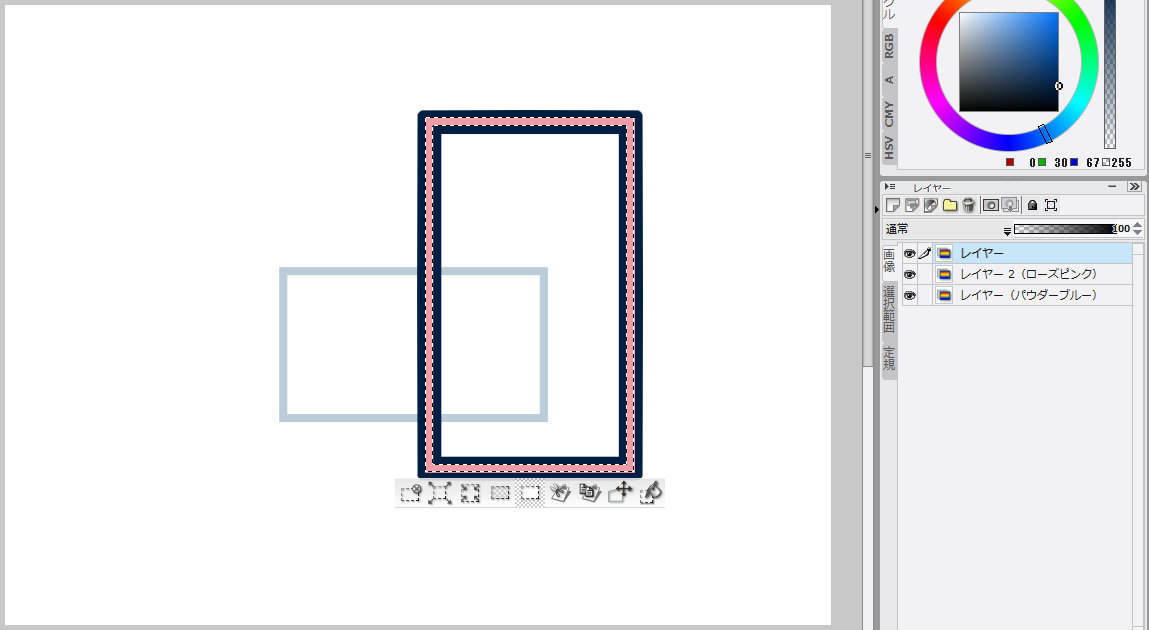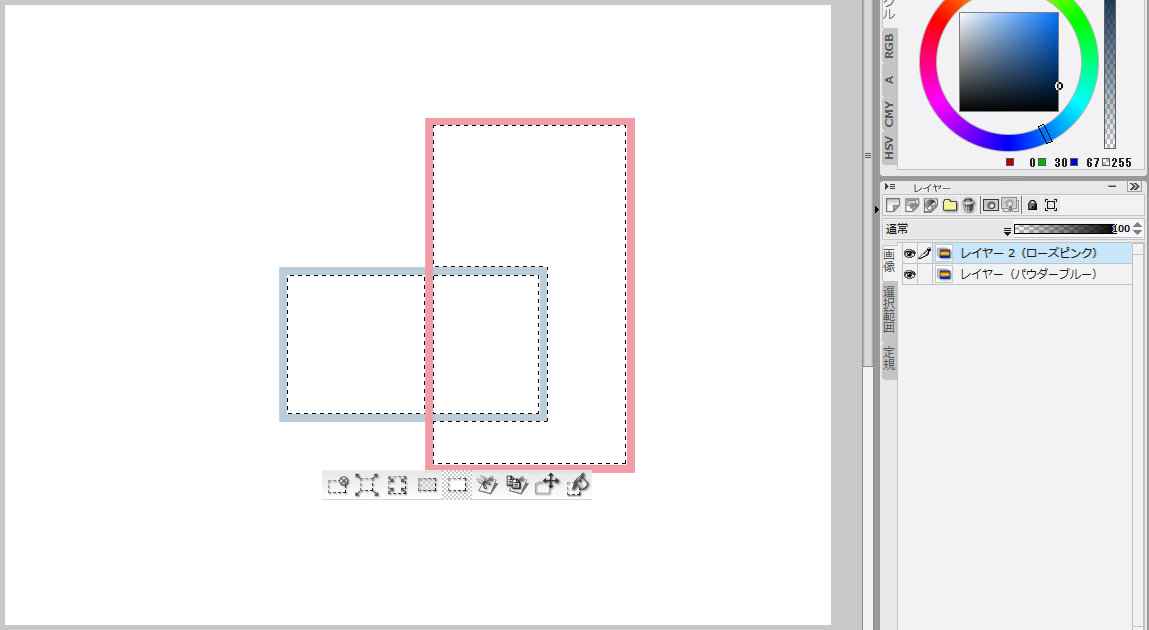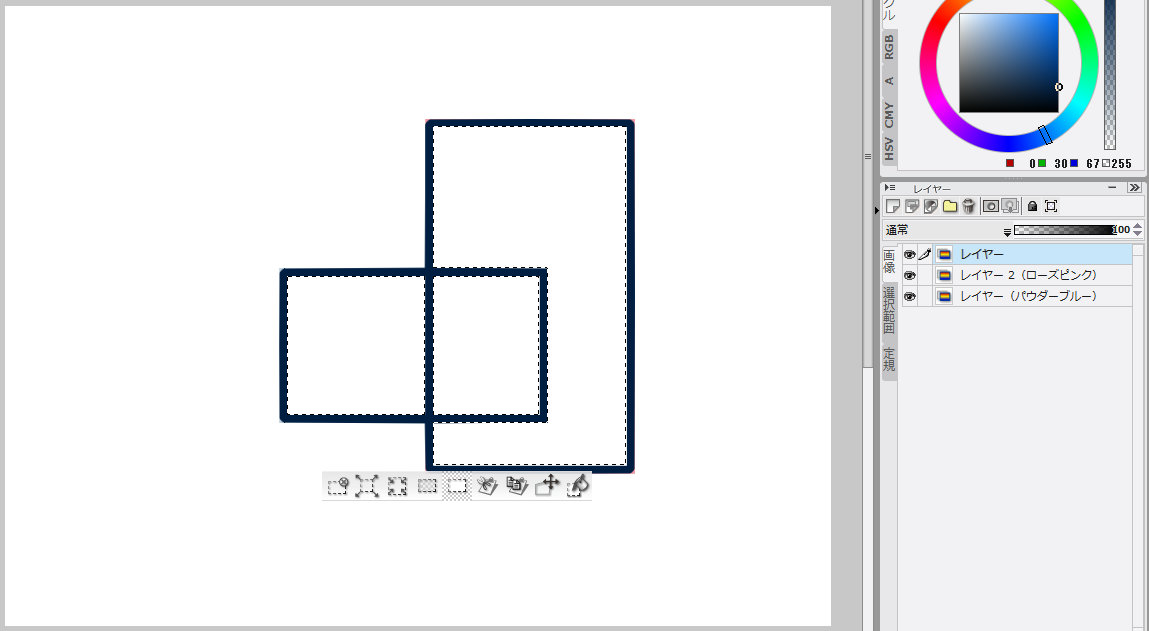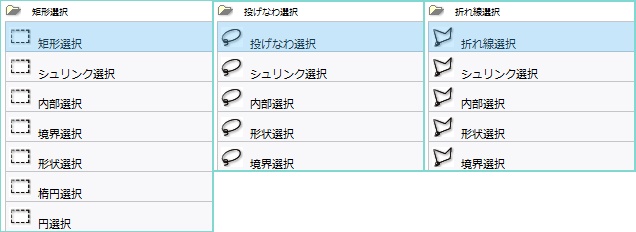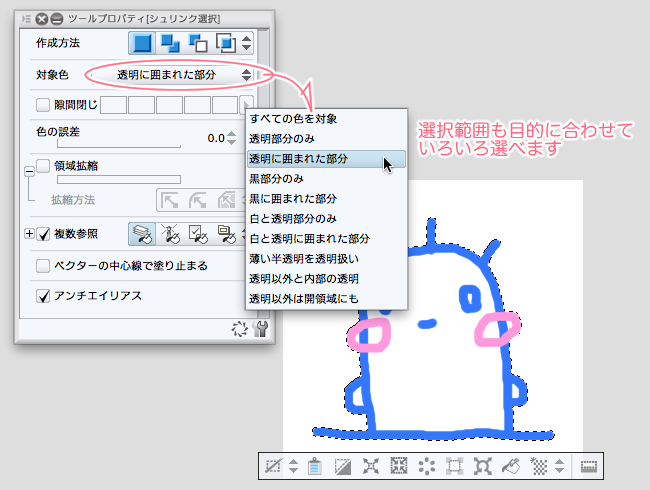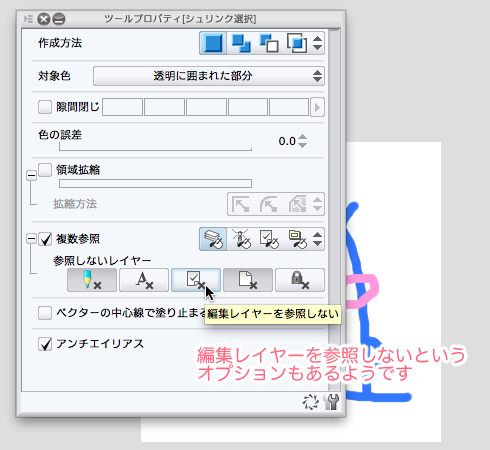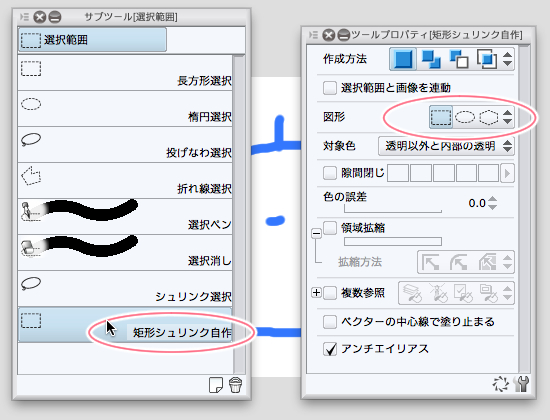いつもお世話になってます。線画の一番外側だけ色を変える方法があるのかお聞きしたく質問させていただきました。
イラストを見ていて、線画の一番外側だけ色を変えているイラストがあります。
はじめはフチどりをしているのかと思いレイヤープロパティからフチを設定してみたのですが、 1.0では太く、しかしそれより細くはならないので思った結果にはなりませんでした。 もう一度そういうイラストを描かれる方の絵を見ていると、太さは同じに見えてきました。 どうやら中の線は色が薄く、一番外側の線が濃いために太く見えていただけのようです。 (もちろんそうじゃない方もいらっしゃると思いますが…)
そこで、外側だけ色を変える簡単な方法があるのか、 それとも線画のレイヤーを透明ピクセルにロックなど線画の線以外に色が付かないようにして、 ペンで地道に外側だけ(もしくは内側だけ)なぞっているのでしょうか?
説明が下手で申し訳ありません…。 地道になぞってもいいのですが、細かいとこだと内側までうっかり濃い色(内側の色を変えるなら外側まで薄い色)にしてしまうので、 楽が出来ればいいなと思いお聞きさせていただきました。
よろしくお願いいたします。
------------------------------------------------------------
■バージョン:1.6.2
※Windowsは、[ヘルプ]メニュー → [バージョン情報]で確認できます。
※MacOSXは、[CLIP STUDIO PAINT]メニュー → [バージョン情報]で確認できます。
■グレード
DEBUT( ) comico( ) PRO( ○ ) EX( )
■OS
Windows XP( ) Windows Vista( ) Windows 7 ( )
Windows 8( ) Windows 8.1( ) Windows 10( ○ )
MacOS X 10.5( ) MacOS X 10.6( ) MacOS X 10.7( )
MacOS X 10.8( ) MacOS X 10.9( ) MacOS X 10.10( )
MacOS X 10.11( ) その他( )
------------------------------------------------------------
|